Rövid jelek használata a webhelyen végzett keresések kulcsszavainak kezelésére a Chrome-ban (vagy bármely más böngészőben)
Vegyes Cikkek / / February 10, 2022
Billentyűparancsok beállítása kedvenc webhelyeinek megnyitásához a böngészés felgyorsításának egyik módja. Tehát a kedvenc webhelyein a billentyűparancsokkal történő keresésnek nagy lendületet kell adnia. Tehát a kulcsszavak kezeléséhez Rövid jelek úgy hangzik, mint a megfelelő eszköznek, amelyet egy erős felhasználónak a böngészési eszköztárában kell lennie.
Rövid jelek (Gyorsbillentyűk + Könyvjelzők) lendületet ad a keresésnek azáltal, hogy segít beállítani a billentyűparancsokat a testreszabott webhelyspecifikus keresőmotorokban. Bármelyik könyvjelzővel ellátott webhelyet elfoglalhatja, billentyűparancsot rendelhet hozzá, és egyéni keresőmotort hozhat létre belőle.
A Shortmarks egyedülálló javaslata, hogy minden operációs rendszeren és böngészőn működik. Ahogy a tiéd egyéni keresések A Shortmarks gyorsabb böngészési élményt és egységes módot biztosít a könyvjelző-parancsikonok és az egyéni keresések használatához az összes eszközön. Csak egy Google-fiókra van szüksége a beállításhoz.
Shortmarks beállítása
Jelentkezzen be Google fiókjával. A Shortmarks kulcsszavak és webhely-URL-párok hosszú listáját kínálja.
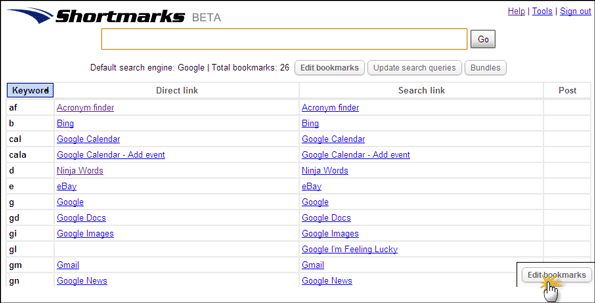
A gombra kattintva szerkesztheti a meglévő könyvjelzőket, vagy hozzáadhat saját kulcsszó-webhely hivatkozás kombinációt Könyvjelzők szerkesztése. A szerkesztési képernyőt a Kulcsszó oszlop bármely pontjára kattintva is előhívhatja.
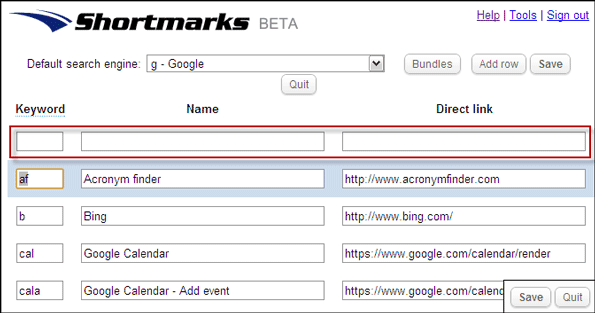
Kétféleképpen lehet egyéni keresési lekérdezéseket hozzáadni bármely webhelyhez.
A webhelyek keresési kulcsszavainak kézi beállításának módja…
Írjon be egy kulcsszót a választott webhelyhez (pl. GuidingTech.com) az első mezőbe Kulcsszó. Adj neki leíró nevet. A keresési URL hozzáadásának folyamata a kitöltéshez Link keresése doboz hasonló a leírtakhoz A Mozilla kulcsszavas keresései. Végezzen tetszőleges keresést a választott webhelyen, és másolja be a keresési URL-t a Keresés hivatkozás mezőbe. Cserélje ki a használt kulcsszót egy %s-ra, ahol minden keresési kifejezésnek szerepelnie kell. Kattintson Megment.
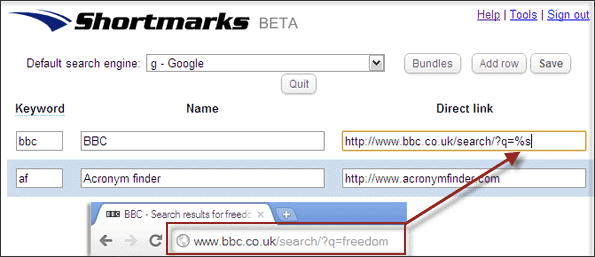
Minden böngésző lehetővé teszi állítson be egy alapértelmezett keresőt. A választott böngészőhöz használja a Shortmarks.com webhelyet. Mostantól használhatja a Shortmarks kulcsszavakat a keresési lekérdezéshez webhelyspecifikus keresésekhez. Ellenkező esetben a hosszabb utat kell megtennie: fel kell keresnie a Shortmarks.com oldalt, és használnia kell a keresőmezőben található gyorsbillentyűket.
A Bookmarklet módszere a webhelyek keresési kulcsszavainak beállítására…
Ez a kevésbé unalmas és ajánlott módja az egyéni keresések beállításának. A könyvjelzők telepítése után tallózással keresse meg a hozzáadni kívánt webhelyet, és kattintson rá Hozzáadás a Shortmarkokhoz. Ez megragadja az oldal címét, és hozzáadja a hivatkozást közvetlen hivatkozásként. A webhely keresőmotorként való hozzáadásához keressen rá a RÖVIDJELÖK szóra (csupa nagybetűvel) a hozzáadni kívánt webhelyen, majd kattintson a könyvjelzőre az eredményoldalon.
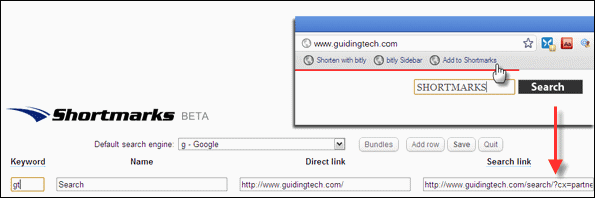
Állítsa be a Shortmarks-t alapértelmezett keresőként, és készen áll a görgetésre.
Íme egy videó beágyazás a Shortmarks működéséről. Kattintson a lejátszásra, és tudassa velünk termelékenységugrásáról.
Utolsó frissítés: 2022. február 02
A fenti cikk olyan társult linkeket tartalmazhat, amelyek segítenek a Guiding Tech támogatásában. Ez azonban nem befolyásolja szerkesztői integritásunkat. A tartalom elfogulatlan és hiteles marad.



